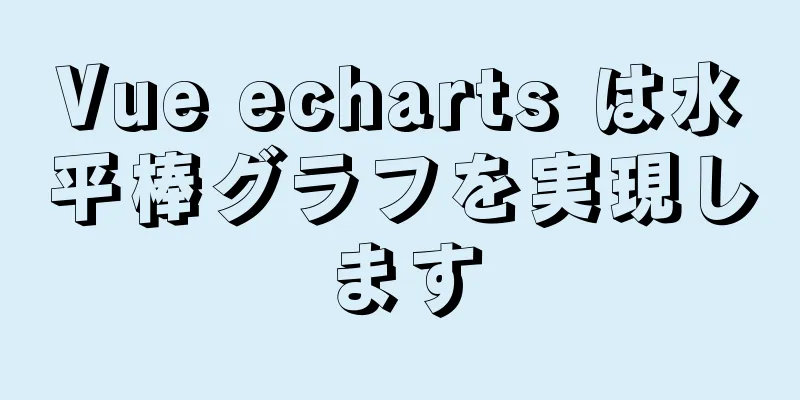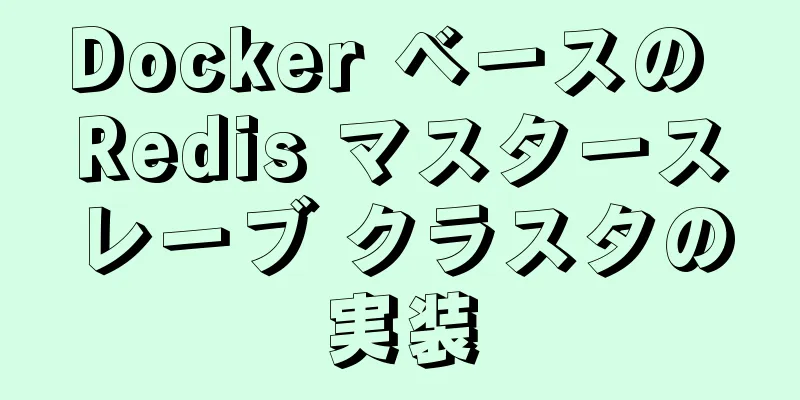VirtualBox6上のCentOS7で静的IPを設定する方法と注意点

|
VirtualBox をインストールした後、CentOS 7 をインストールします。ここでは詳細には触れません。オンラインには多くのチュートリアルがあります。 まず仮想マシンをシャットダウンし、次のようにネットワークを構成します。
ここではデュアルネットワークカードを使用する必要があります。以下に示すように、2番目のネットワークカードをオンにします。
次に仮想マシンを起動し、次の操作を実行します。 # ネットワークカードがあるディレクトリを入力します cd /etc/sysconfig/network-scripts/ # ネットワークカード情報をバックアップします cp -rp /etc/sysconfig/network-scripts/ifcfg-enp0s3 /etc/sysconfig/network-scripts/ifcfg-enp0s3.bak # vi /etc/sysconfig/network-scripts/ifcfg-enp0s3 を次のように編集します TYPE="Ethernet" PROXY_METHOD="なし" BROWSER_ONLY="いいえ" BOOTPROTO="dhcp" DEFROUTE="はい" IPV4_FAILURE_FATAL="いいえ" IPV6INIT="はい" IPV6_AUTOCONF="はい" IPV6_DEFROUTE="はい" IPV6_FAILURE_FATAL="いいえ" IPV6_ADDR_GEN_MODE="安定したプライバシー" 名前="enp0s3" 翻訳元 デバイス="enp0s3" ONBOOT="はい" 上記設定は追加したネットワークカード1の情報です。これをコピーしてネットワークカード2の情報に変更します。 cp -rp /etc/sysconfig/network-scripts/ifcfg-enp0s3 /etc/sysconfig/network-scripts/ifcfg-enp0s8 TYPE="イーサネット" PROXY_METHOD="なし" BROWSER_ONLY="いいえ" BOOTPROTO="静的" DEFROUTE="はい" IPV4_FAILURE_FATAL="いいえ" IPV6INIT="はい" IPV6_AUTOCONF="はい" IPV6_DEFROUTE="はい" IPV6_FAILURE_FATAL="いいえ" IPV6_ADDR_GEN_MODE="安定したプライバシー" 名前="enp0s8" 翻訳元: デバイス="enp0s8" ONBOOT="はい" IPアドレス = "172.21.208.200" ネットマスク="255.255.252.0" ゲートウェイ="172.21.208.1" DNS1 = "8.8.8.8" 注記: UUID は独自のものに置き換える必要があります。uuidgen コマンドを使用して生成できます。enp0s8 の IPADDR、NETMASK、GATEWAY はランダムではないことに注意してください。ネットワーク カード 2 はブリッジ モードであるため、つまり、仮想マシンとホストを同じネットワーク環境に接続するのと同じであるため、ホストの構成を確認する必要があります。WIN+R を使用し、cmd+Enter と入力して dos コマンドラインを開き、ipconfig /all と入力して、以下に示すように、ホストのネットワーク構成を表示します。
よく確認してください。ネットワーク カード 2 に設定されているネットワーク セグメントは、ホスト上のネットワーク セグメントと一致しています。xshell を使用して、ネットワーク カード 2 の IP に接続します。 要約する 以上がVirtualBox6とCentOS7で静的IPを設定する方法と注意事項です。お役に立てれば幸いです。ご質問がございましたら、メッセージを残していただければ、すぐに返信させていただきます。また、123WORDPRESS.COM ウェブサイトをサポートしてくださっている皆様にも感謝申し上げます。 以下もご興味があるかもしれません:
|
<<: Centos7 での mysql 8.0.15 のインストールと設定
推薦する
Docker を使用して ELK 環境を迅速にデプロイする方法の詳細な説明 (最新バージョン 5.5.1)
Linux サーバーに Docker をインストールした後、関連する公式 Docker イメージを...
HTML テーブルタグチュートリアル (32): セルの水平方向の配置属性 ALIGN
水平方向では、セルの配置を左、中央、右に設定できます。基本的な構文<TD ALIGN=&quo...
カスタム Docker イメージを作成するための Dockerfile の詳細な説明と CMD と ENTRYPOINT 命令の比較
1. 概要Docker イメージを作成するには、次の 3 つの方法があります。 Docker コミッ...
HTML の基本 - ハイパーリンク スタイルを設定する簡単な例
*** ハイパーリンクのスタイル設定の例a:link クリックされる前のハイパーリンクの状態a:vi...
Linux のハードリンクとソフトリンクの原理と使用法の分析
Linux システムには、ファイル共有を解決するために使用できるリンク ファイルと呼ばれる種類のファ...
WindowsシステムでPhPStudy MySQLの起動に失敗する問題を解決する
エラーを報告するApache\Nginx サービスは正常に起動しましたが、MySQL は起動に失敗し...
FirefoxでCookieとお気に入りをインポートおよびエクスポートする方法
Firefox は、多くの拡張機能とプラグインを備えた、よく使用されるブラウザです。IE に比べて多...
Docker Compose を使用して Confluence を構築するチュートリアル
この記事は「Attribution 4.0 International (CC BY 4.0)」ライ...
jsを使用して写真をアップロードする機能を実現する
フロントエンドで画像をアップロードする原理は、入力 type="file" タグ...
MySQLデュアルマシンホットスタンバイと負荷分散の実装手順の詳細説明
MySQL データベースには増分バックアップ メカニズムはありませんが、マスター データベース内のす...
mysql8.x docker リモートアクセスの詳細な設定
目次環境条件エラーが発生しました回避策1. mysql dockerにログインする2. ルートパスワ...
Dockerでデータディレクトリを移行する方法
目次ディスク使用量の表示ディスク クリーンアップ (軽々しく使用しないでください)データの移行ディス...
DockerでのinfluxDB分散時系列データベースのインストールと関連操作について簡単に説明します。
influxDB の紹介influxDB は分散型時系列データベースです。 cAdvisor はリ...
Vueは書籍ショッピングカートの機能を実現
この記事の例では、書籍ショッピングカート機能を実現するためのVueの具体的なコードを参考までに共有し...
MySQLはtruncateコマンドを使用してデータベース内のすべてのテーブルを素早くクリアします
1. まずSELECT文を実行して、すべての切り捨て文を生成します。ステートメント形式: selec...